
- •Липецкий государственный технический университет
- •1. 1. Описание основных подпунктов меню Файл
- •1. 2. Описание основных подпунктов меню Правка
- •1. 3. Описание основных подпунктов меню Вид
- •1. 4. Описание основных подпунктов меню Вставка
- •5. Описание основных подпунктов меню Формат
- •1. 6. Описание основных подпунктов меню Сервис
- •1. 7. Описание основных подпунктов меню Таблица
- •1. 8. Описание основных команд панели инструментов Рисование
- •Цель работы
- •Порядок выполнения работы
- •Содержание отчета
5. Описание основных подпунктов меню Формат
Шрифт. Команда выводит на экран диалоговое окноШрифт. Это окно можно вывести, нажав комбинацию клавиш<Ctrl+D>. Чтобы узнать информацию о форматах, примененных к любому введенному тексту, нужно щелкнуть правой кнопкой мыши и в контекстном меню выбрать командуШрифт. Стандартная единица измерения шрифта – пункт. Размер шрифта в пунктах – это расстояние от верхней точки самой высокой буквы до нижней точки самой нижней буквы. В списке размеров перечисляются самые распространенные: от 8 до 72 пунктов.MS Wordиспользует шрифт, размер и другие параметры форматирования, заданные стилемОбычный (стиль по умолчанию). Параметры этого стиля можно изменить. Для этого в окне Шрифт после всех выбранных параметров нужно нажать на кнопкуПо умолчанию. Для быстрого доступа к операциям выбора типа шрифта, размера используются кнопки панели инструментовФорматирование.
Абзац. Абзац является основным элементом любого текстового документа. Информация о формате абзаца хранится в маркере абзаца. Отобразить на экране маркеры абзаца можно, нажав кнопку¶ (непечатаемые знаки). Поскольку информация о формате хранится в маркере абзаца, можно задавать формат, копируя сами маркеры.
При заполнении страницы осуществляется перенос текста на следующую страницу, при этом один абзац может оказаться на разных страницах. Нужный вариант размещения абзаца можно выбрать на вкладке Положение на странице (см. рис. 11).

Рис. 11. Диалоговое окно Абзац
Список. Команда в диалоговом окне, которая предлагает оформить выделенный текст в виде нумерованного или маркированного списка, а также многоуровневых списков.
Границы и заливка. В диалоговом окне вкладкиГраницауказывается тип, цвет и ширина линий обрамления, вкладкаЗаливкапозволяет заполнить фон цветом (см. рис. 12).
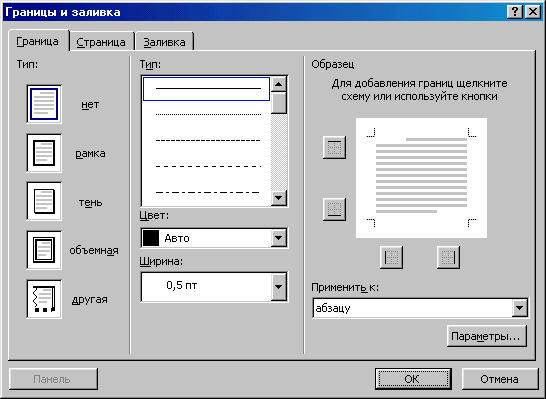
Рис. 12. Диалоговое окно Границы и заливка
Колонки. Часто используемый и выразительный способ оформления документа – форматирование текста в несколько колонок. Для этого в менюФормат необходимо выбрать командуКолонки. В открывшемся диалоговом окнеКолонкивводят необходимое число колонок, ширину колонок и промежуток между ними (см. рис. 13).

Рис. 13. Диалоговое окно Колонки
Можно также нажать на кнопку Колонки
![]() панели инструментовСтандартная.
В появившемся окне указывают число
колонок.
панели инструментовСтандартная.
В появившемся окне указывают число
колонок.
На одной странице может находиться как обычный текст, так и многоколоночный, для чего необходимо разбить страницу на несколько разделов. Переход от одной колонки в начало следующей – <Alt+>, к началу предыдущей– <Alt+>.
Табуляция. Установка отступа. Установка отступа предусматривает установку типа выравнивания (влево, по центру, вправо, по разделителю или с чертой). Символ табуляции часто используется для создания табличных документов. Абзацы, в которых необходимо установить позиции табуляции, нужно выделить. Затем следует щелкнуть по горизонтальной линейке в том месте, где необходимо установить позицию табуляции (см. рис. 14).
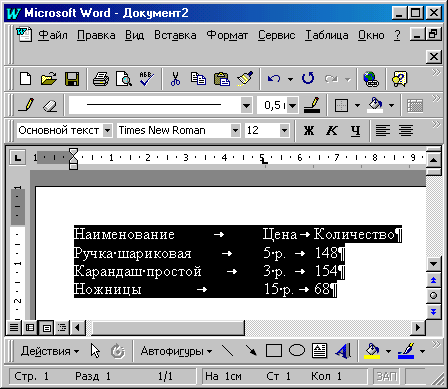
Рис. 14. Установка отступа
Значок
![]() ,
находящийся на левом конце линейки,
означает, что табулированный текст
будет выровнен влево. Для выбора другого
типа выравнивания, можно щелкать по
значку выравнивания. Значок
,
находящийся на левом конце линейки,
означает, что табулированный текст
будет выровнен влево. Для выбора другого
типа выравнивания, можно щелкать по
значку выравнивания. Значок
![]() обозначает выравнивание по центру,
значок
обозначает выравнивание по центру,
значок
![]() – выравнивание по правому краю.
– выравнивание по правому краю.
В диалоговом окнеТабуляцияможно изменить размеры ранее созданных позиций табуляции, создать новые, удалить ненужные позиции, выбрать тип выравнивания для позиций табуляции (см. рис. 15).

Рис. 15. Диалоговое окно Табуляция
Буквица. Используется, если требуется начать абзац с заглавной буквы увеличенного размера (буквицы). Абзац должен содержать текст. Для создания буквицы нужно выделить абзац; выбрать командуБуквицапунктаФормат; выбрать параметрВ текстеилиНа поле; задать остальные параметры.
Регистр. Команда позволяет автоматически заменять прописные буквы строчными и наоборот.
Автоформат. Команда используется для быстрого форматирования всего документа.MS Wordпросматривает каждый абзац документа и применяет стили абзаца из текущего шаблона.
Стиль.MS Wordпоставляется с набором заранее определенных стилей, которые можно использовать непосредственно или в модифицированном варианте. Для использования стилей необходимо: поместить курсор в любое место абзаца или выделить несколько абзацев, которые требуется отформатировать; выбрать в менюФормат командуСтиль; выбрать нужный стиль в спискеСтили; нажать на кнопкуПрименить (см. рис. 16).
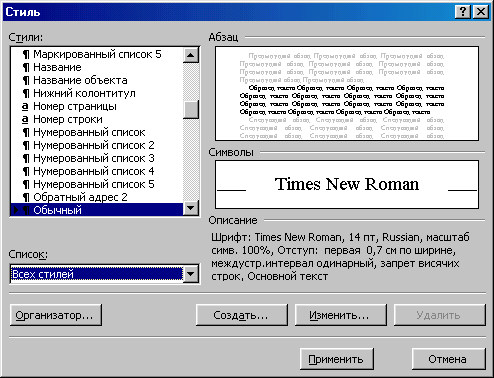
Рис. 16. Диалоговое окно Стиль
Для создания собственного стиля необходимо: выбрать в меню Формат командуСтиль; нажать на кнопкуСоздать; в диалоговом окне в полеИмяуказать имя стиля; кнопкойФормат вызвать окнаШрифт, Абзац и другие (см. рис. 17).
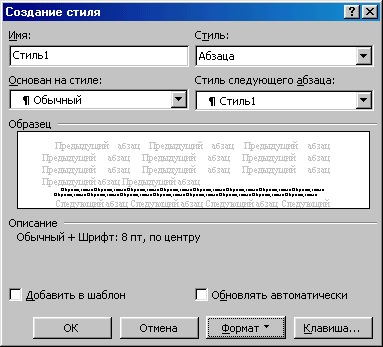
Рис.17. Диалоговое окно Создание стиля
Кнопкой Клавиша вызывается диалоговое окноНастройка, в котором можно задать комбинацию клавиш для быстрого вызова данного стиля.
При помощи окна Стиль можно не только создавать новые стили, но и изменять существующие. Для этого в менюФорматнужно выбрать командуСтиль, нажать на кнопкуИзменить, а затем изменить параметры стиля.
